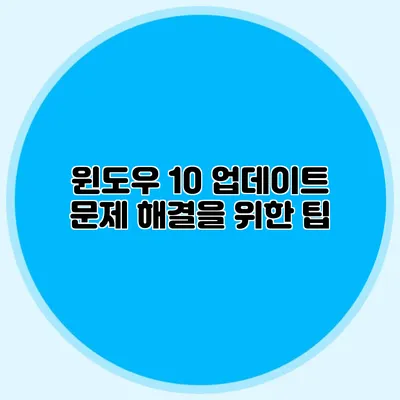윈도우 10 업데이트 문제 해결을 위한 완벽 가이드
윈도우 10을 사용하는 많은 사용자들은 업데이트 과정에서 다양한 문제를 경험합니다. 이 문제들은 작업의 중단뿐만 아니라 보안 위협을 초래할 수 있습니다. 이 블로그 포스트에서는 윈도우 10 업데이트 문제를 해결하기 위한 다양한 방법과 유용한 팁들을 소개하겠습니다.
✅ 구글 크롬을 쉽게 다운로드하는 방법을 알아보세요!
업데이트 문제가 발생하는 흔한 원인
시스템 리소스 부족
업데이트를 진행하기 위해서는 충분한 시스템 리소스가 필요합니다. 디스크 공간이 부족하거나 메모리가 충분하지 않은 경우 문제가 발생할 수 있습니다.
손상된 시스템 파일
윈도우의 시스템 파일이 손상되면 업데이트가 제대로 작동하지 않을 수 있습니다. 이 경우, 시스템 파일 복구를 해야 할 필요가 있습니다.
네트워크 문제
업데이트는 인터넷 연결을 필요로 합니다. 네트워크의 불안정성이나 끊김이 있는 경우 업데이트가 실패할 수 있습니다.
간헐적인 소프트웨어 충돌
백그라운드에서 실행되고 있는 다른 소프트웨어와의 충돌로 인해 업데이트가 방해받을 수 있습니다.
✅ 윈도우 10 업데이트 문제를 쉽게 해결하는 방법을 알아보세요.
문제 해결을 위한 기본 팁
1. 디스크 공간 확보하기
윈도우 업데이트를 진행하기 전에 디스크 공간을 확보하는 것이 중요합니다.
– 임시 파일 삭제하기:
– 설정 > 시스템 > 저장소에서 임시 파일을 삭제하세요.
- 대용량 파일 찾기:
- 큰 파일을 찾아 삭제하거나 외부 저장장치로 이동하세요.
2. 시스템 파일 복구하기
손상된 시스템 파일을 복구하기 위해 명령 프롬프트를 사용할 수 있습니다.
1. 명령 프롬프트 실행하기:
– 관리자 권한으로 명령 프롬프트를 엽니다.
- 명령어 입력:
bash
sfc /scannow
- 이 명령어는 손상된 파일을 자동으로 찾아 복구합니다.
3. 최신 드라이버 설치하기
하드웨어가 최신 드라이버를 사용하고 있는지 확인하세요. 때때로, 구형 드라이버가 업데이트를 방해할 수 있습니다.
1. 장치 관리자 열기:
– Win + X를 눌러 장치 관리자를 선택하세요.
- 드라이버 업데이트:
- 각 장치를 우클릭하여 ‘드라이버 업데이트’를 클릭합니다.
4. 네트워크 점검하기
네트워크 연결이 안정적인지 확인하는 것이 중요합니다.
1. Wi-Fi 재연결:
– Wi-Fi를 껐다가 다시 켭니다.
- 유선 연결 확인:
- 이더넷 케이블이 제대로 연결되어 있는지 점검하세요.
✅ 스포츠 교육에서 팀워크의 중요성을 알아보세요.
고급 문제 해결 방법
Windows Update 트러블슈터 사용
윈도우에는 업데이트 문제를 자동으로 진단하고 해결하는 도구가 내장되어 있습니다.
1. 설정 열기:
– 설정 > 업데이트 및 보안 > 문제 해결을 클릭합니다.
- Windows Update 선택:
- ‘기타 문제 해결사’에서 Windows Update를 선택하여 실행합니다.
수동 업데이트 사용하기
때로는 자동 업데이트가 실패할 수 있습니다. 이럴 때는 수동으로 업데이트를 다운로드하여 설치할 수 있습니다.
– 로 가서 필요한 업데이트를 검색하여 다운로드하세요.
복구 옵션 사용하기
마지막 수단으로는 복구 옵션을 사용하는 것입니다.
1. 시스템 복원 설정:
– Win + R을 눌러 ‘실행’ 창을 열고, rstrui를 입력하여 시스템 복원 설정을 수행합니다.
- 초기화 옵션 선택:
설정 > 업데이트 및 보안 > 복구에서 초기화 옵션을 선택할 수 있습니다.
문제 해결 요약표
| 문제 유형 | 해결 방법 |
|---|---|
| 리소스 부족 | 디스크 공간 확보 |
| 손상된 파일 | SFC 명령어 사용 |
| 드라이버 문제 | 최신 드라이버 설치 |
| 네트워크 문제 | 연결 점검 및 재연결 |
| 업데이트 실패 | 트러블슈터 및 수동 업데이트 |
결론
윈도우 10 업데이트 문제는 자주 발생할 수 있지만, 문제 해결 방법을 알고 올바르게 대처하면 큰 어려움 없이 해결할 수 있습니다. 가능한 한 정기적으로 시스템을 점검하고, 업데이트를 누락하지 않도록 주의하는 것이 중요합니다. 이 가이드를 참조하여 문제를 해결해 보세요.
업데이트 문제를 겪고 있는 분들은 이 포스팅을 통해 시도해 보시길 바랍니다. 지금 바로 조치를 취하고 문제를 해결해 보세요!
자주 묻는 질문 Q&A
Q1: 윈도우 10 업데이트 문제의 흔한 원인은 무엇인가요?
A1: 윈도우 10 업데이트 문제의 흔한 원인으로는 시스템 리소스 부족, 손상된 시스템 파일, 네트워크 문제, 간헐적인 소프트웨어 충돌이 있습니다.
Q2: 업데이트 문제 해결을 위한 기본 팁은 무엇인가요?
A2: 업데이트 문제 해결을 위해서는 디스크 공간 확보, 시스템 파일 복구, 최신 드라이버 설치, 네트워크 점검과 같은 기본 팁을 따르는 것이 중요합니다.
Q3: 문제가 지속될 경우 어떤 고급 해결 방법이 있나요?
A3: 문제가 지속될 경우 Windows Update 트러블슈터 사용, 수동 업데이트 다운로드, 복구 옵션 사용 등의 고급 해결 방법을 활용할 수 있습니다.